- Autor Abigail Brown [email protected].
- Public 2023-12-17 06:57.
- Ostatnio zmodyfikowany 2025-01-24 12:20.
Co warto wiedzieć
- Usuń komentarz: Wybierz komentarz. Przejdź do Review i wybierz Delete. Usuń wszystkie komentarze: Wybierz Delete > Usuń wszystkie komentarze pokazane lub Usuń wszystkie komentarze w dokumencie.
- Rozwiąż komentarz: Wybierz komentarz. Przejdź do Review i wybierz Rozwiąż. Użyj przycisków Poprzedni i Dalej, aby przejść do kolejnego komentarza.
Ten artykuł wyjaśnia, jak usuwać i rozwiązywać komentarze w dokumencie Microsoft Word. Instrukcje zawarte w tym artykule dotyczą programów Word 2010, 2013, 2016, 2019; Word Online (Microsoft 365); i Word dla komputerów Mac, chyba że zaznaczono inaczej.
Jak usunąć komentarze w programie Word
Możliwość dodawania komentarzy do dokumentu programu Word jest niezbędna podczas współpracy z innymi osobami nad plikiem, ale ostatecznie te komentarze muszą zostać usunięte lub załatwione. W programie Microsoft Word usuń komentarze lub je rozwiąż.
Usunięcie komentarza usuwa go z dokumentu na zawsze. Rozwiązanie komentarza oznacza go jako zakończonego, ale pozostawia zapis komentarza. Jeśli używasz wersji programu Word starszej niż Word 2016, komentarze można usuwać tylko.
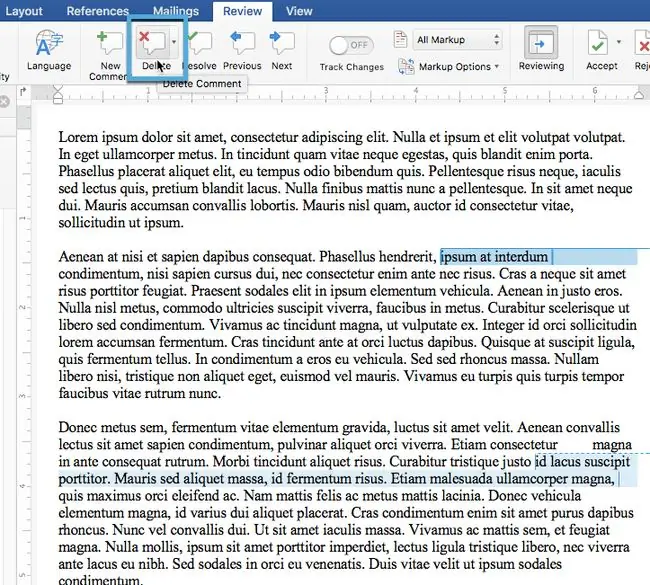
Kiedy skończysz z komentarzem i chcesz go usunąć, zaznacz go i kliknij kartę Review na wstążce u góry ekranu. Na karcie Recenzja kliknij Usuń.
W Office 2016 i Microsoft 365 możesz również kliknąć prawym przyciskiem myszy komentarz, wybierając Usuń komentarz z menu kontekstowego. Starsze wersje programu Word umożliwiają usuwanie tylko z karty Recenzja. Niezależnie od metody obie pełnią tę samą funkcję.
Komentarze można również usuwać zbiorczo. Kliknij kartę Review na wstążce, a następnie kliknij trójkąt rozwijania obok ikony Delete. W tym menu wybierz Usuń wszystkie komentarze pokazane lub Usuń wszystkie komentarze w dokumencie.
Rozwiązywanie komentarzy w programie Word
Rozwiązywanie komentarzy jest dostępne tylko w programach Microsoft Word 2019, 2016, Microsoft 365 i Word dla komputerów Mac. Starsze wersje programu Word są ograniczone tylko do usuwania komentarzy.
Jeśli masz wybór, lepiej rozstrzygnij komentarze. Rozwiązanie komentarza umożliwia oznaczenie komentarza jako zakończonego. Takie podejście pomaga oryginalnemu autorowi lepiej śledzić zmiany i pomaga recenzentowi zobaczyć, w jaki sposób zaimplementowano zalecane zmiany. Po rozwiązaniu komentarza w programie Word zachowywany jest zapis komentarza.
Rozwiązywanie komentarzy powoduje podjęcie działań na żądanie usunięcia, ale nie usuwa tekstu komentarza z dokumentu.
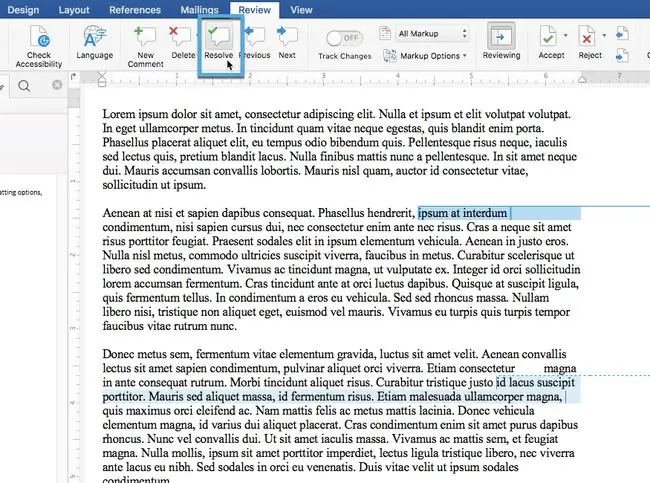
Aby rozwiązać komentarz, wybierz komentarz, który chcesz rozwiązać. Wybierz kartę Recenzja na wstążce. Wybierz przycisk Rozwiąż.
Komentarze można również rozwiązać, klikając je prawym przyciskiem myszy i wybierając Rozwiąż komentarz z menu kontekstowego.
W przypadku Office Online komentarze są rozwiązywane przez kliknięcie trzech kropek w górnym rogu komentarza i kliknięcie Rozwiąż wątek.
Kiedy rozwiązujesz komentarz, jego kolor blednie, ale nadal pojawia się w obszarze znaczników. Aby odwrócić rozdzielczość, wybierz komentarz ponownie i wybierz przycisk Rozwiąż na wstążce Review. To ustawienie wyłącza stan rozwiązany.
Aby przejść przez kilka komentarzy i działać na każdy z osobna, użyj przycisków Poprzedni i Dalej sąsiadujących z Rozwiąż przycisk.
Czy powinienem usunąć lub rozwiązać komentarze?
Jeśli otrzymałeś dokument z komentarzami od innej osoby, zachowaj zapis komentarzy. Dzięki tej papierowej ścieżce zweryfikujesz, czy wszystkie żądane zmiany zostały uwzględnione i czy przypadkowo nie pominąłeś ważnego punktu.
Kiedy tworzysz własne komentarze do własnych celów, usunięcie ich jest prawdopodobnie lepszą opcją. Usunięty komentarz po prostu znika. Najlepiej, gdy zmieniłeś zdanie na temat komentarza lub chcesz zmienić punkt tekstowy, do którego zakotwiczony jest komentarz.






